许多小伙伴在使用电脑的时候基本都会选择笔记本电脑,因为笔记本电脑十分方便携带,而且不少用户在使用的时候经常会连接WiFi,但是有些用户在使用的时候不知道怎么连接,下面小
许多小伙伴在使用电脑的时候基本都会选择笔记本电脑,因为笔记本电脑十分方便携带,而且不少用户在使用的时候经常会连接WiFi,但是有些用户在使用的时候不知道怎么连接,下面小编就带着大家一起看看吧!
操作方法:
方法一:检查WiFi开关是否打开
1、有些笔记本电脑会有无线网络的硬件开关。如果关闭,则可以打开

2、当然,笔记本电脑也有控制无线网络的快捷键。我们可以检查电脑上的F功能键是否有WiFi图标或飞行模式。编辑是F5。按FN F5启动无线网络

方法2:检查网卡驱动程序和WiFi服务是否有问题
1、右键单击计算机图标并选择管理
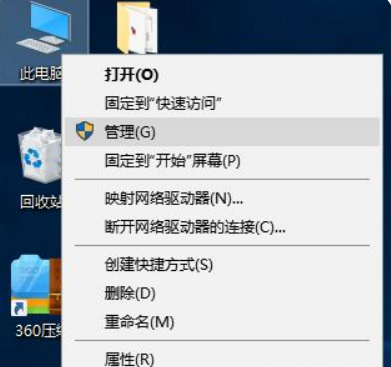
2、打开窗口,选择设备管理器,然后检查网络适配器是否有黄色图标。如果是,则需要重新安装网卡驱动程序
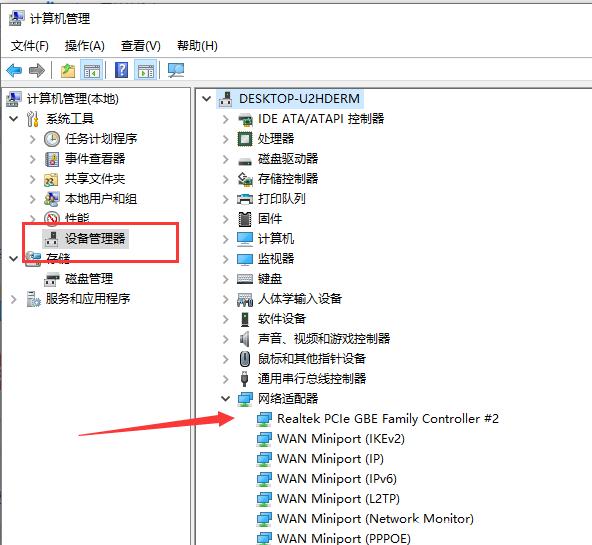
3、如果驱动程序没有问题,请展开服务和应用程序,单击服务,找到WLAN自动配置,然后单击左上角启动服务
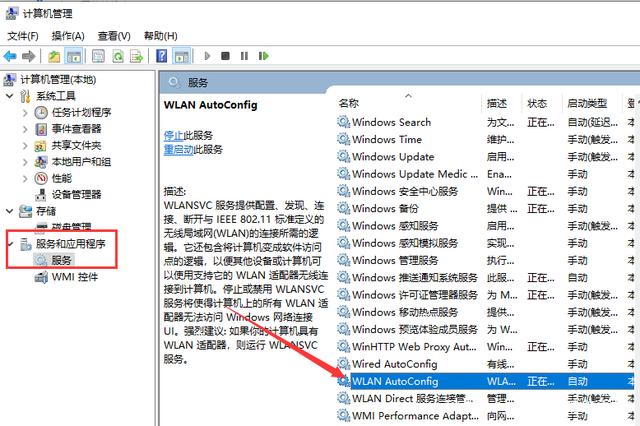
方法3:检查网络是否被禁用
1、【win+i】打开设置,点击网络和Internet
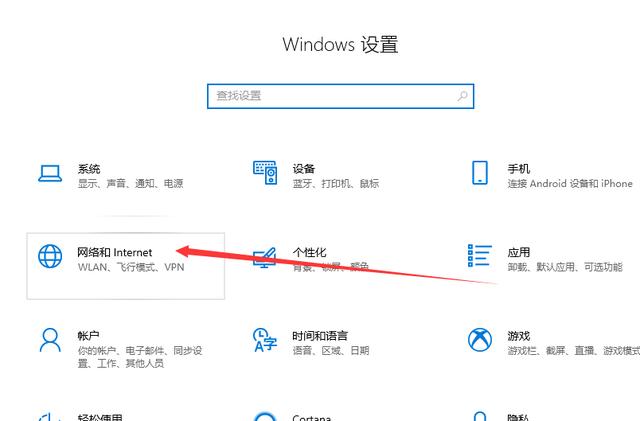
2、单击右侧的“更改适配器”选项
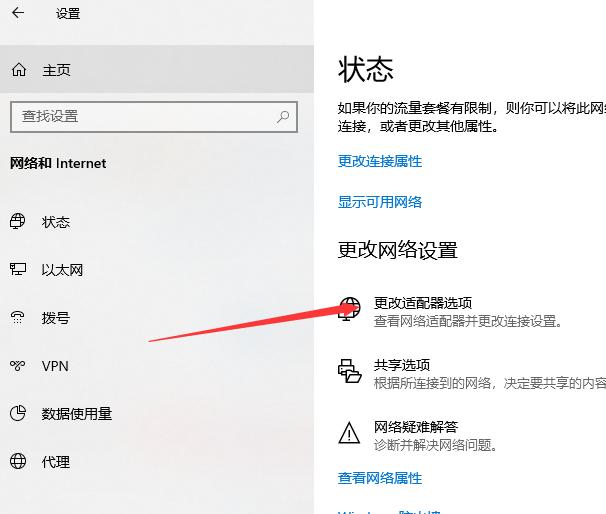
3、在“打开”窗口中,右键单击使用的WiFi连接,然后选择“启用”
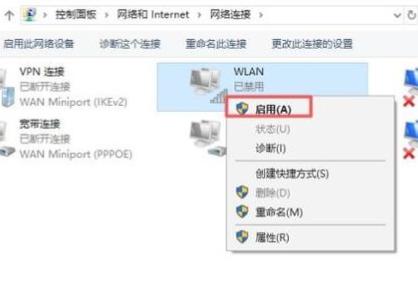
以上是win10笔记本无法连接WiFi的解决方案。希望对你有帮助。
